今回はWindows11にZabbix Agent 2 v6.4.8をインストールする手順を記事にします。
期待する目標
本手順で期待する目標は以下の通りです。
- Windows11にZabbix Agent 2をインストールできる
- Zabbixにホストを追加できる
- ホストにテンプレートを追加して監視できる
前提条件
本手順で使用する環境は以下の通りです。
【Zabbix】
- Zabbix Server : Version 6.0.22 (Appliance)
【ホスト】
- OS : Windows 11 22H2
- ドメイン : 参加済み
- IP : 固定化済み
- DNS登録 : 済み
Zabbix Agentダウンロード
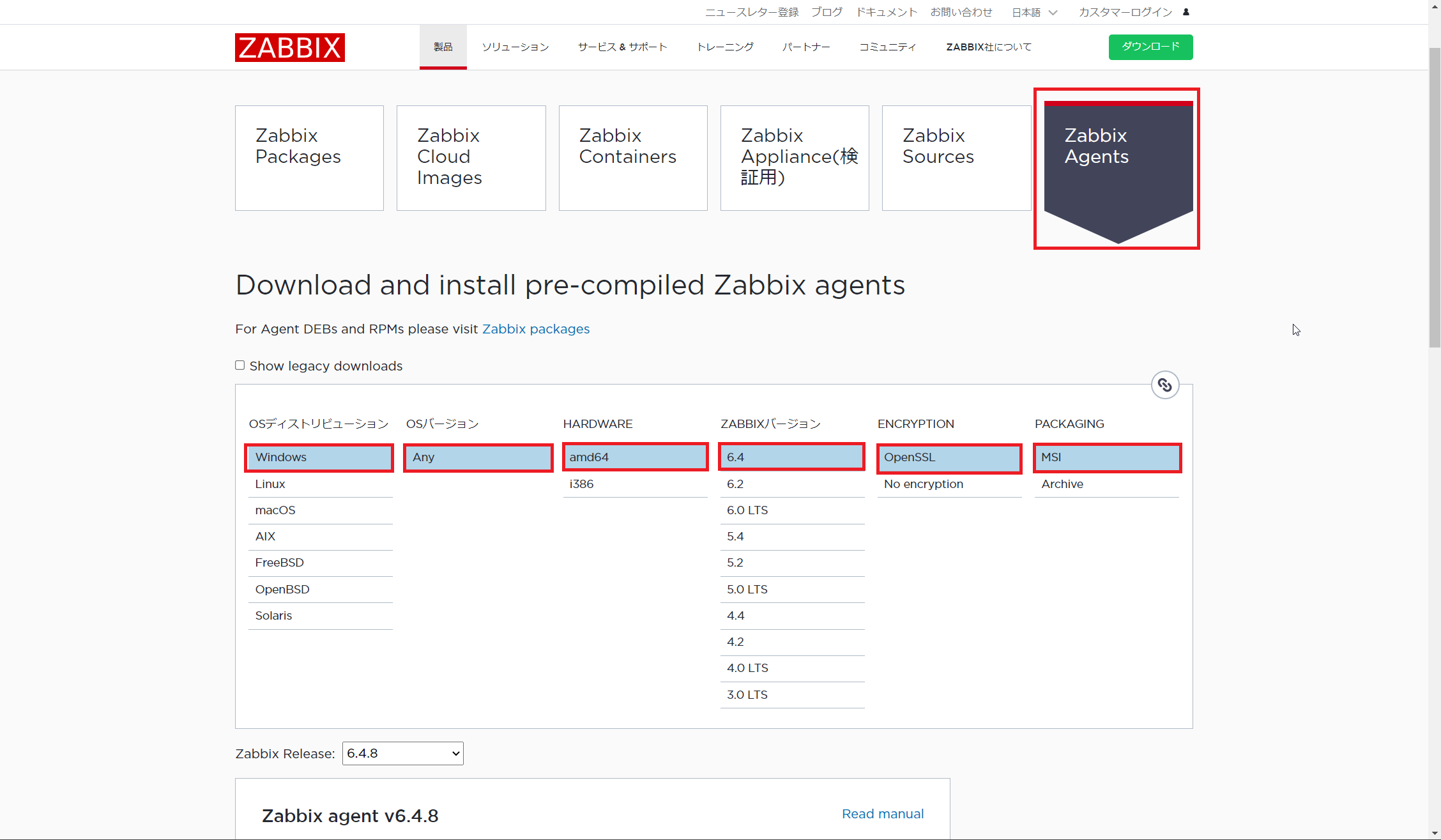
以下のURLより、Zabbix Agentのダウンロードページに移動します。
URL : https://www.zabbix.com/jp/download_agents
[Download and install pre-compiled Zabbix agents]より、以下のバージョンを選択します。
- OSディストリビューション : Windows
- OSバージョン : Any
- HARDWARE : amd64
- ZABBIXバージョン : 6.4
- ENCRYPTION : OpenSSL
- PACKAGING : MSI
今回インストールするPCは64bitプロセッサを搭載しているため、amd64を選択しています。
インストールするバージョンについては、必要に応じて変更してください。
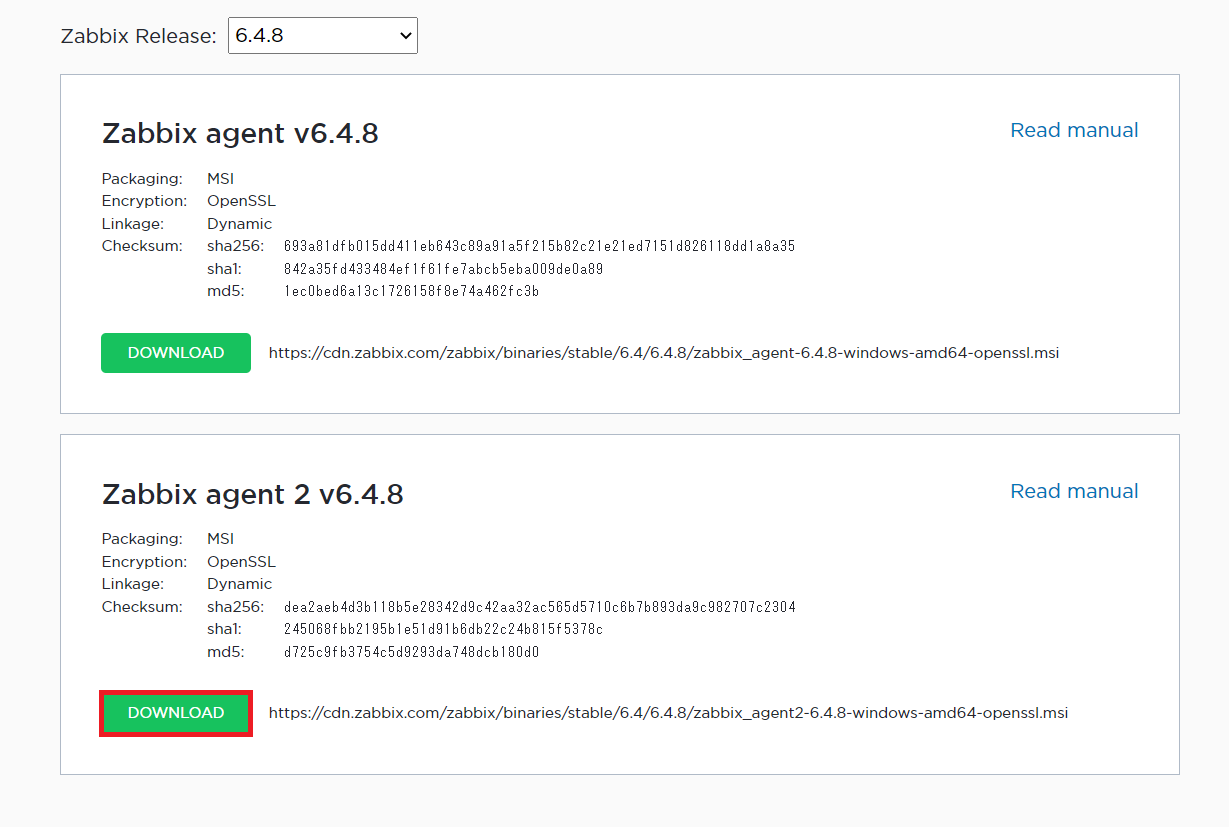
Zabbixのパッケージを選択したら、下にスクロールし、[Zabbix agnet 2 v6.4.8]の[DOWNLOAD]を押下します。
以上でZabbix Agentのダウンロードは完了です。
Zabbix Agnetのインストール
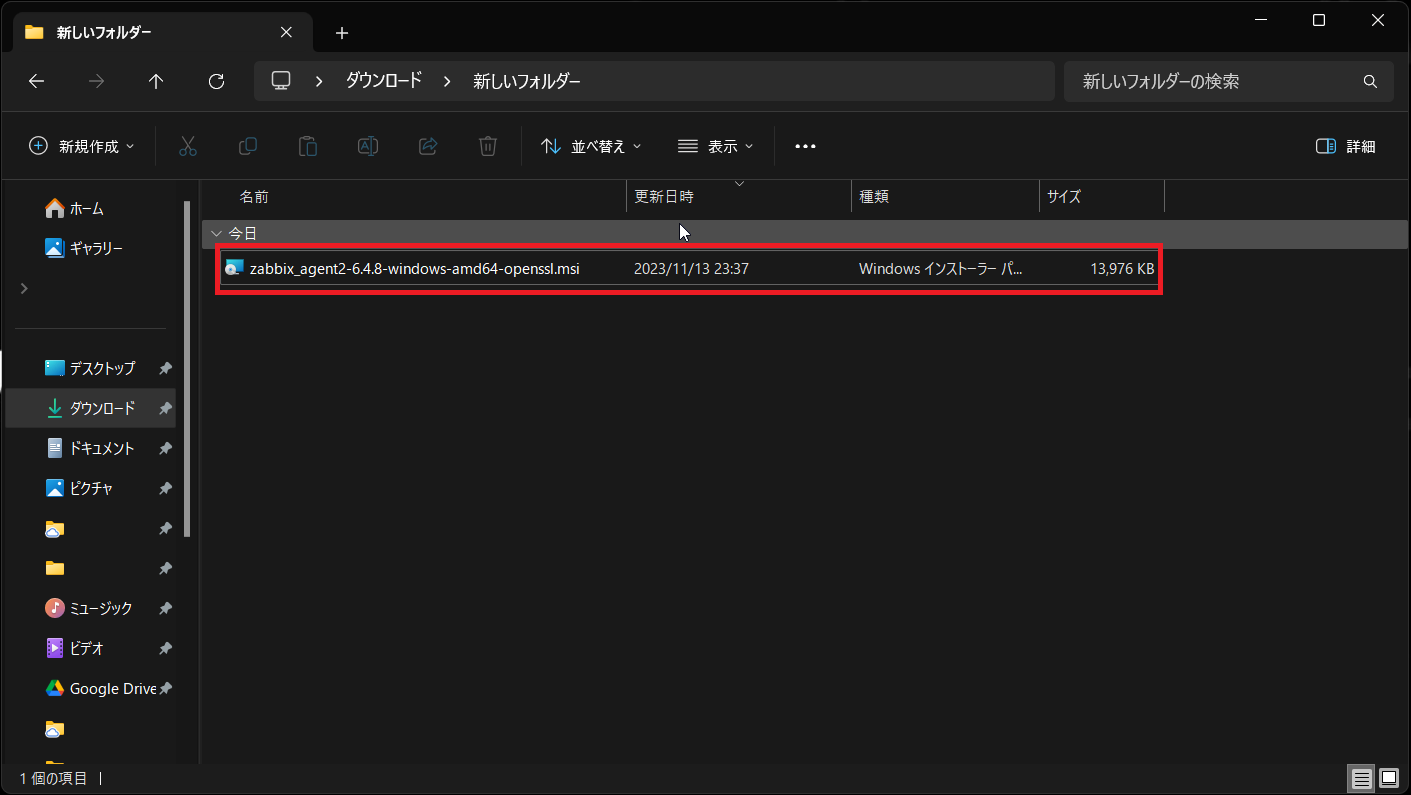
ダウンロードしてきたZabbix Agnetをダブルクリックし、インストーラを実行します。
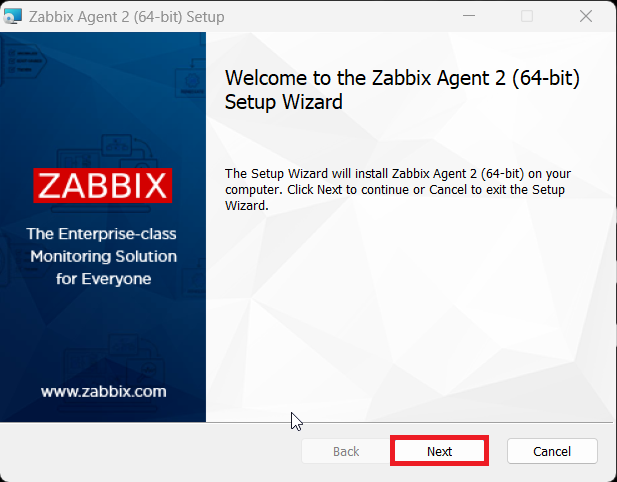
[Welcome to the Zabbix Agent 2(64-bit) Setup Wizard]より、[Next]を押下します。
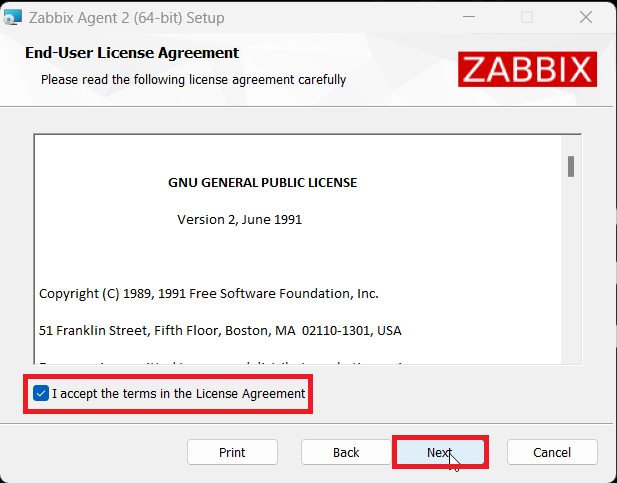
[End-User License Agreement]より、エンドユーザ利用規約を一読し、同意できる場合は[I accept the terms in the License Agreement]にチェックを入れ、[Next]を押下します。
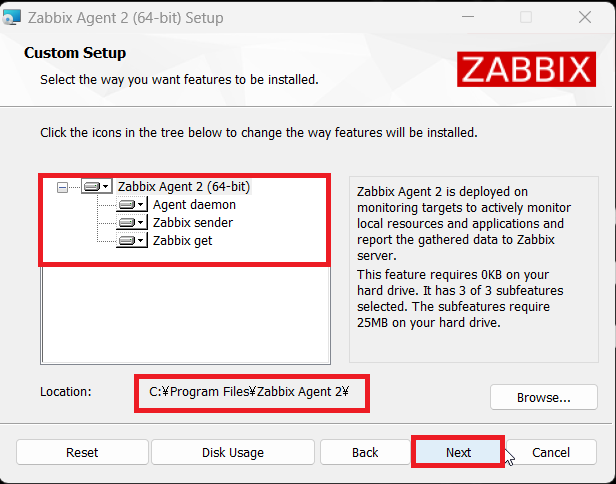
[Custom Setup]より、Zabbix Agnetでインストールする機能を選択します。
通常はデフォルトで問題ありません。
また、インストールするロケーションを選択します。
設定が完了したら[Next]を押下します。
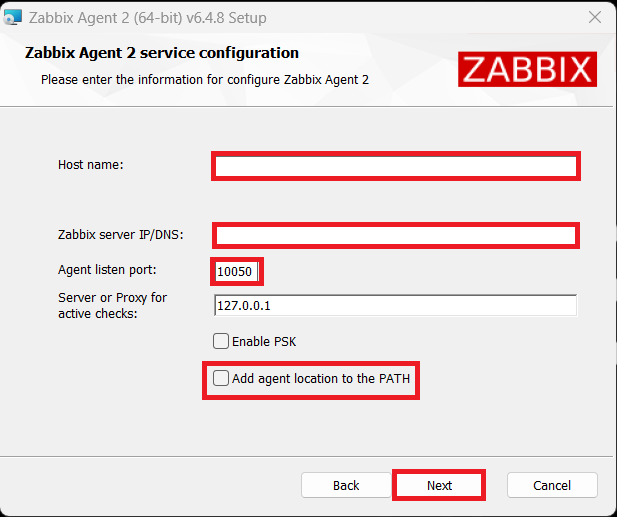
[Zabbix Agent 2 service configuration]より、以下の設定を行います。
- Host name : コンピュータのホスト名を入力(自動入力)
- Zabbix server IP/DNS : ZabbixサーバのIPまたはDNS名を入力
- Agent listen port : Zabbix Agentがリッスンするポートを指定(デフォルトで問題ない)
- Server or Proxy for Active checks : 必要に応じてZabbix サーバのIPアドレスを入力
- Enable PSK : □ (任意)
- Add agent location to the PATH : ■ (任意)
設定が完了したら、[Next]を押下します。
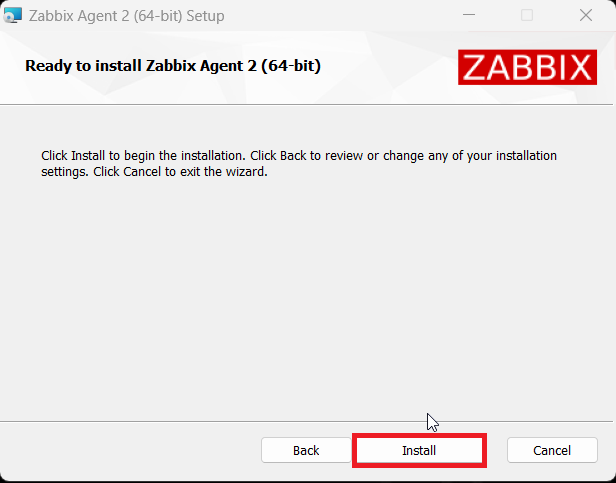
[Ready to install Zabbix Agent 2 (64-bit)]より、[Install]を押下します。
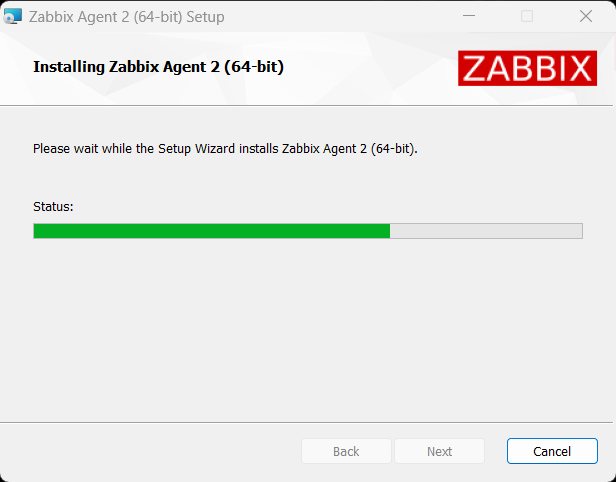
[Installing Zabbix Agent 2 (64-bit)]より、インストールが実行されるため、インストールが完了するまで待機します。
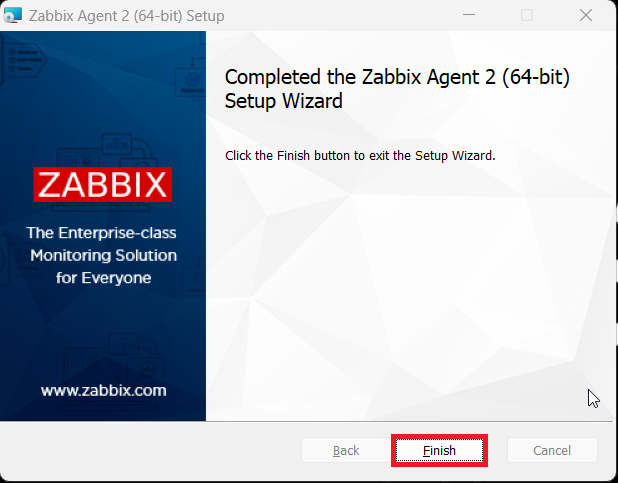
[Complated the Zabbix Agent 2 (64-bit) Setup Wizard]より、インストールが完了したため、[Finish]を押下します。
以上でZabbix Agentのインストールは完了です。
Zabbixの設定
Zabbix Agentのインストールが完了したらZabbixサーバでホストの追加を行い、監視ができるように設定します。
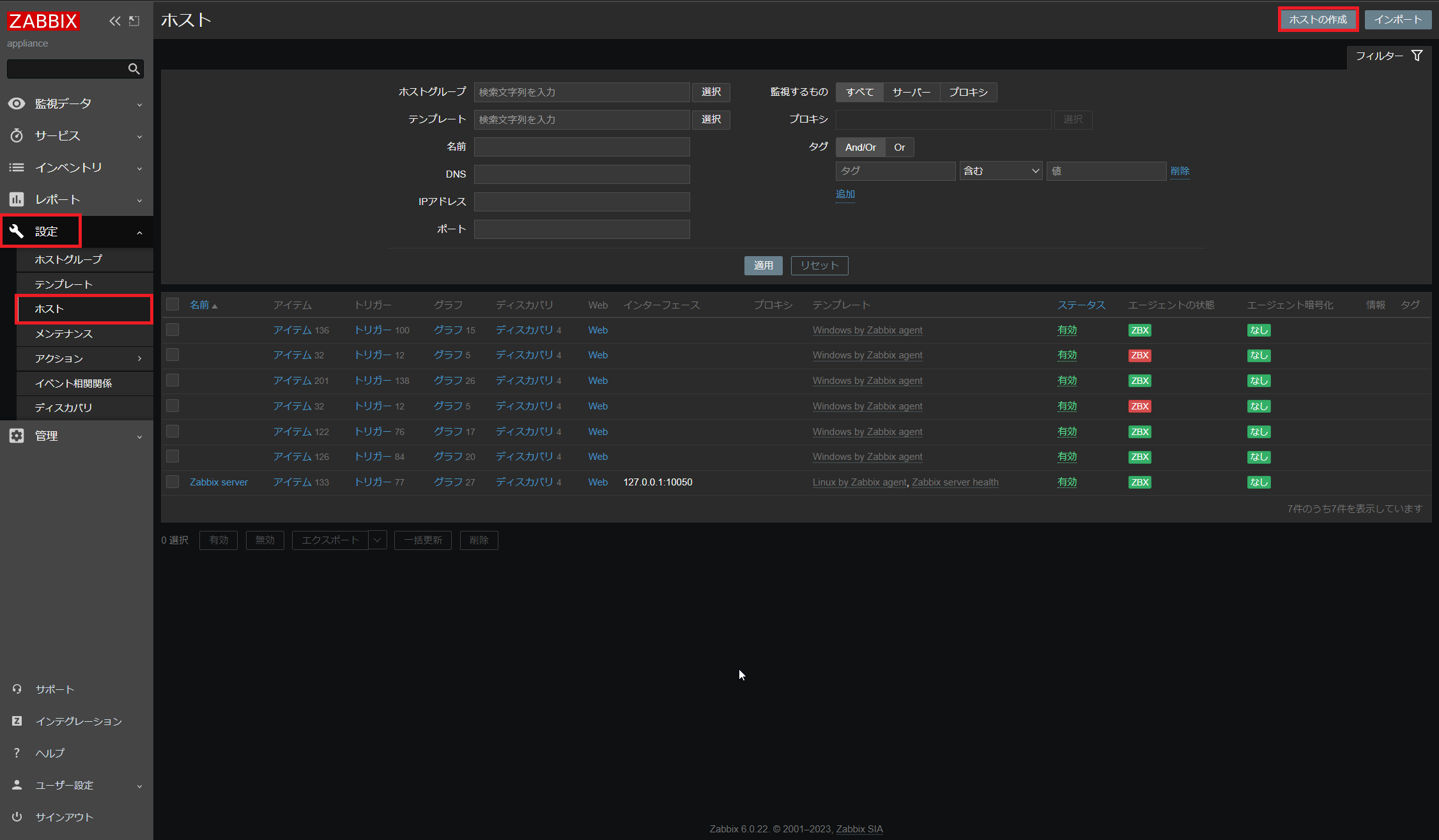
Zabbixサーバにログインし、[設定]-[ホスト]より、[ホストの作成]を押下します。
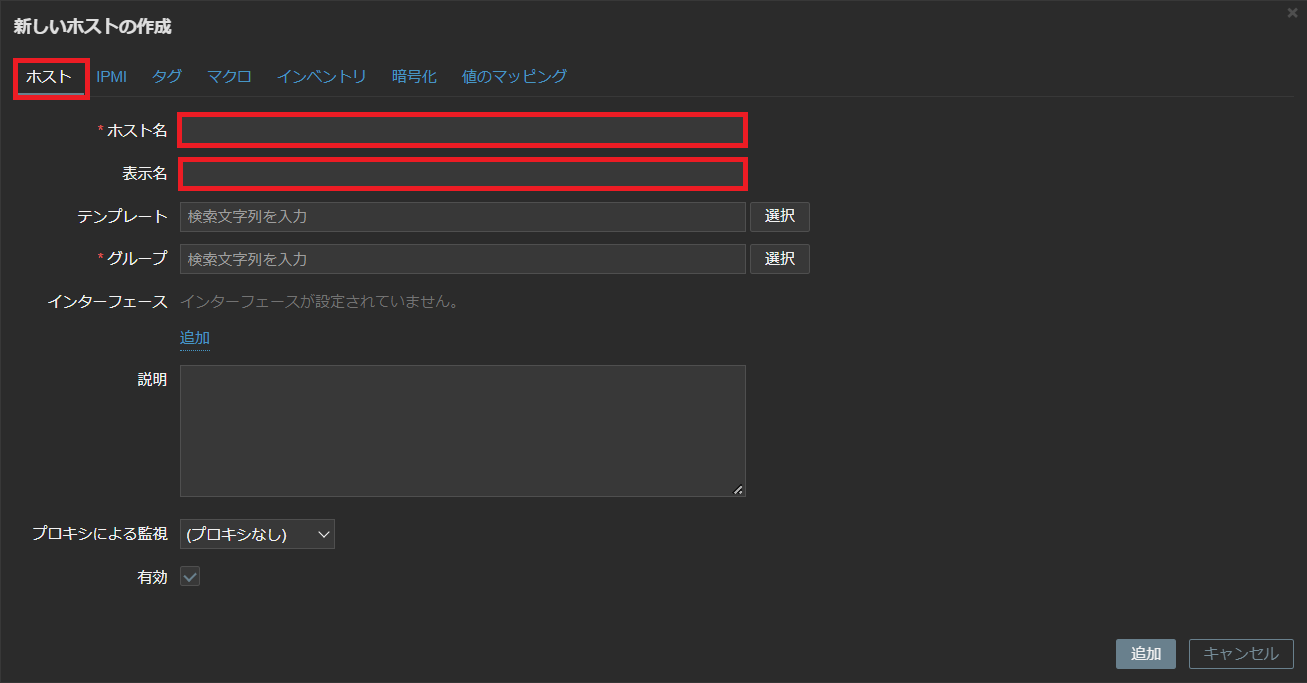
[新しいホストの作成]より、以下の設定を行います。
- ホスト名 : Zabbix Agentをインストールした際に設定したホスト名を入力
- 表示名 : 自動入力(変更する場合は手動で修正)
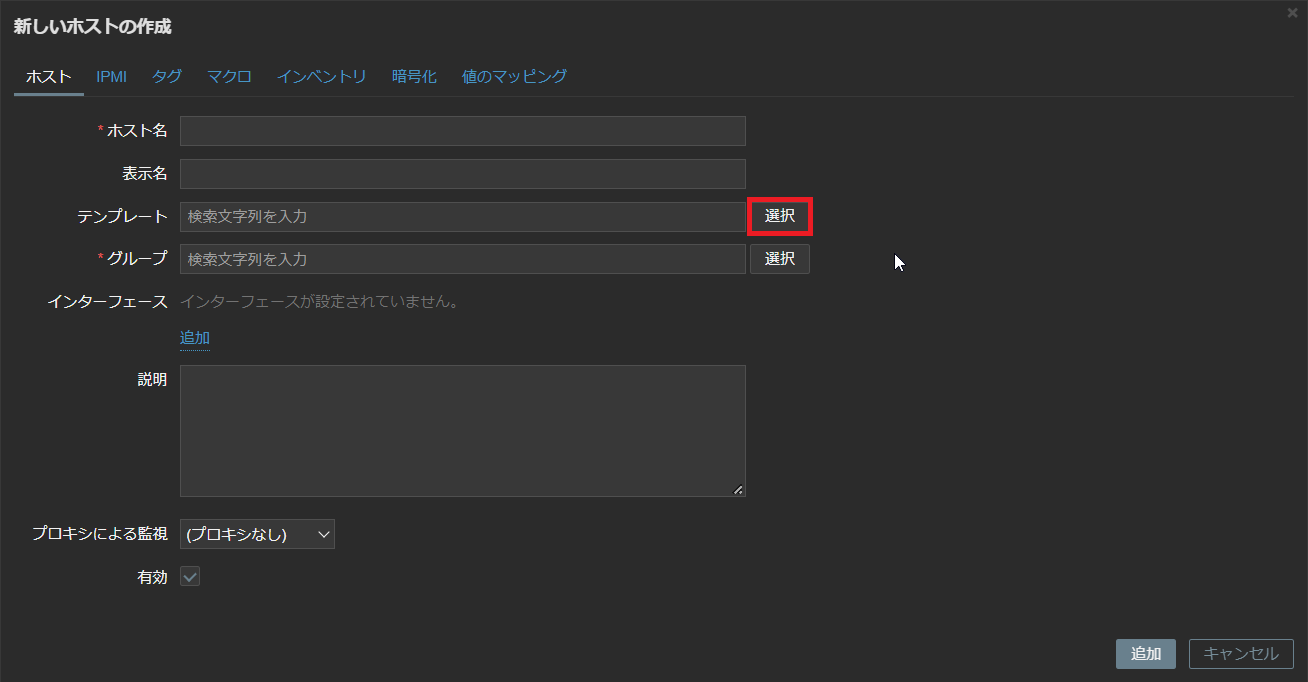
ホスト名の設定が完了したら、テンプレートを選択します。
テンプレートは、欄の横にある[選択]ボタンを押下することで選択することができます。
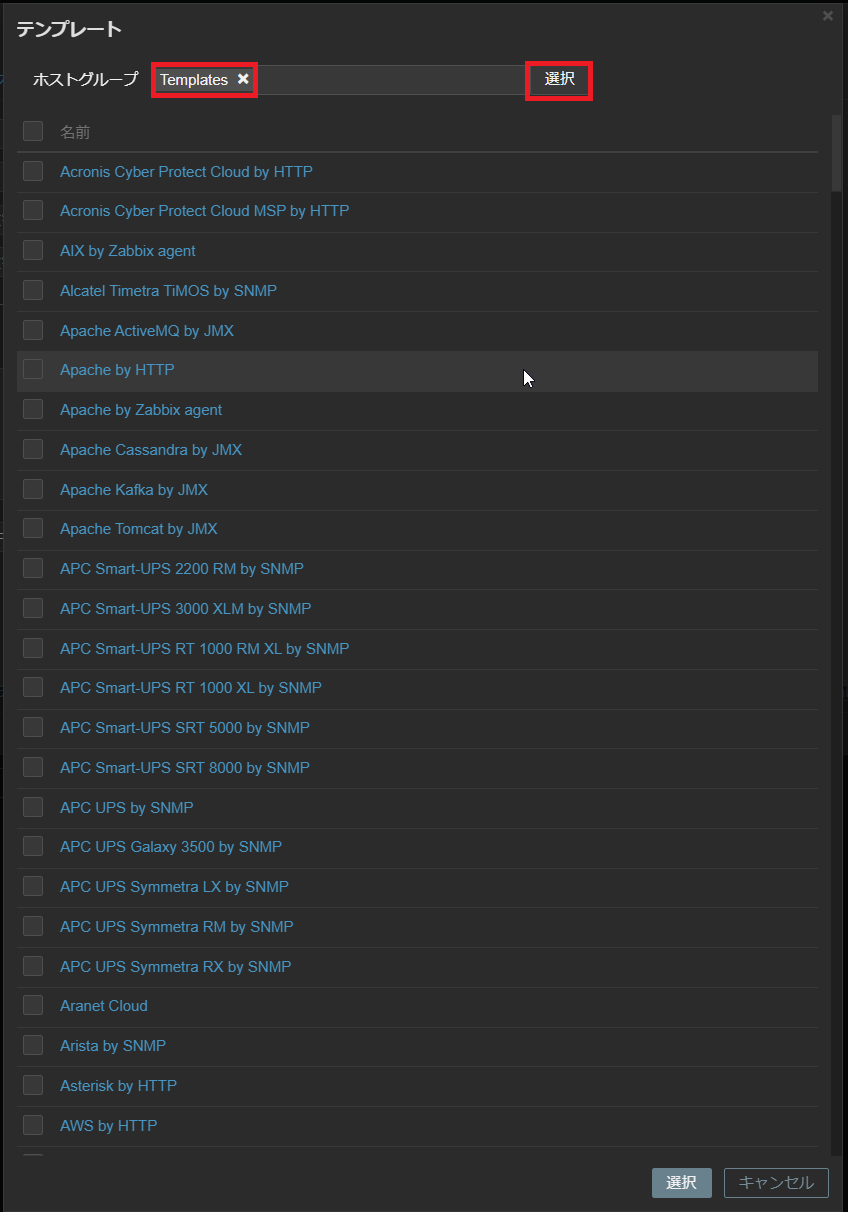
[テンプレート]-[ホストグループ]横にある[選択]を押下し、[Template]を選択します。
今回は、Zabbixサーバに用意されているテンプレートを使用するため、[Template]グループにあるテンプレートを選択しています。既にZabbixのテンプレートを作成強いている場合は、任意のホストグループを選択します。
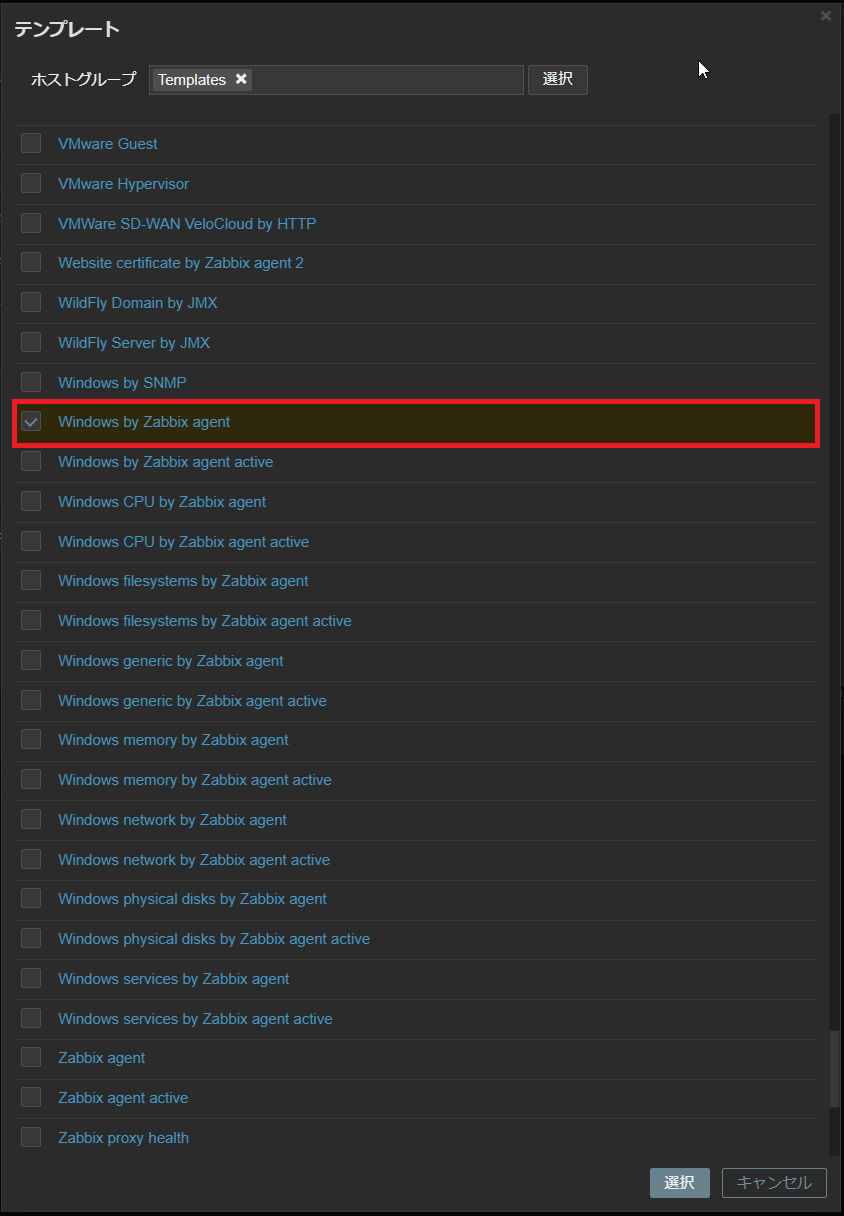
[Template]より、[Windows by Zabbix agent]を選択し、[選択]を押下します。
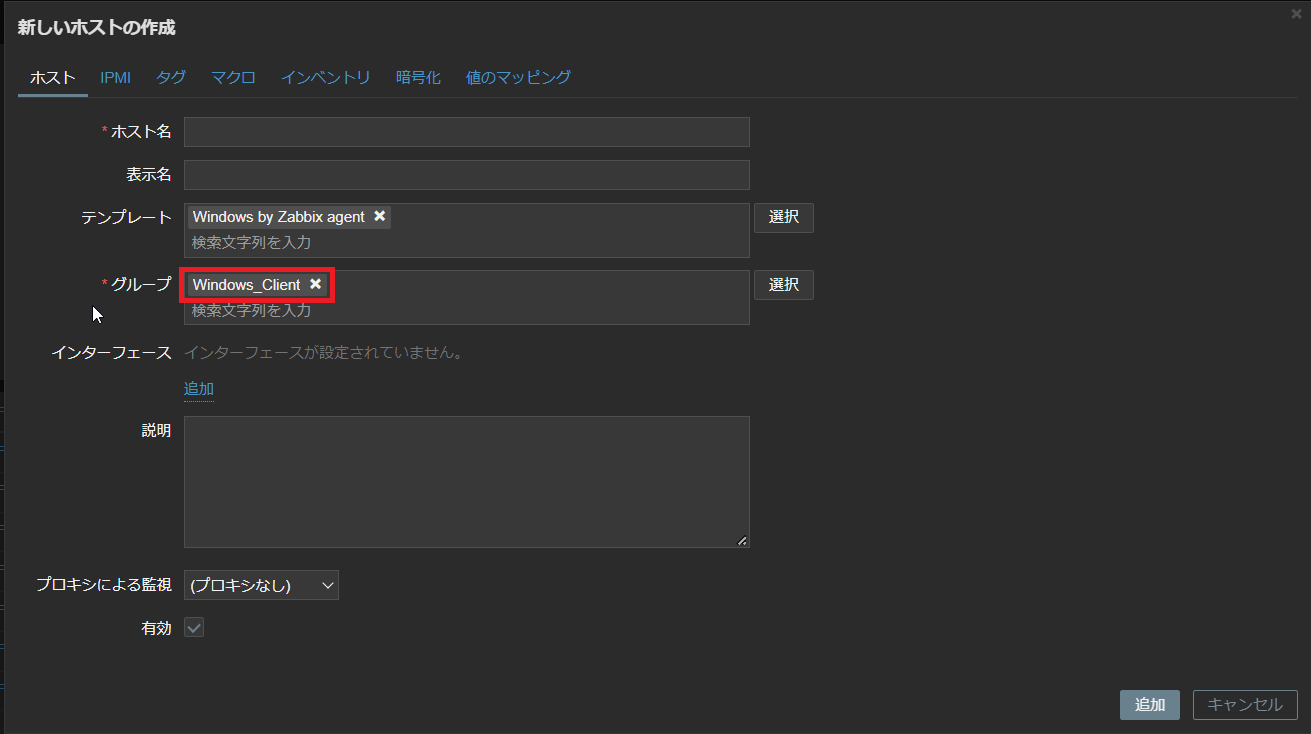
[グループ]より、ホストを任意のグループに所属させます。
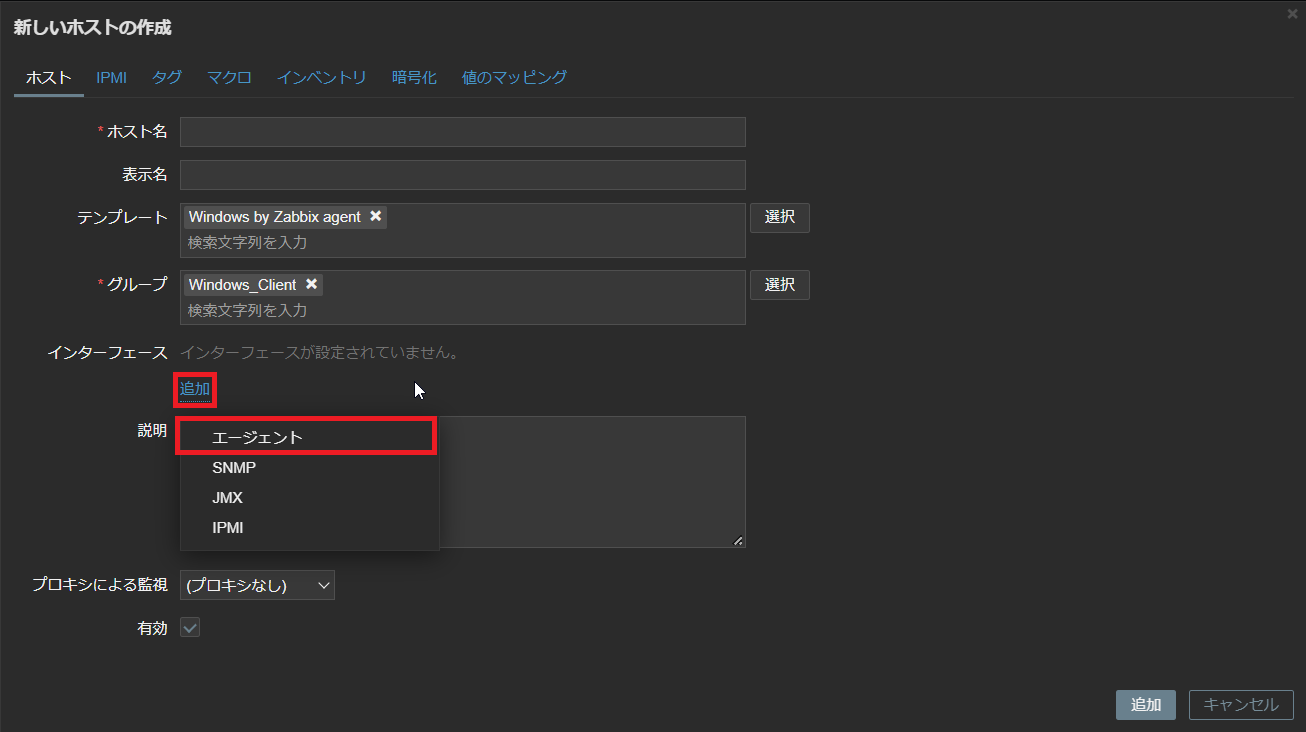
[インターフェース]より、[追加]を押下し、[エージェント]のインターフェースを追加します。
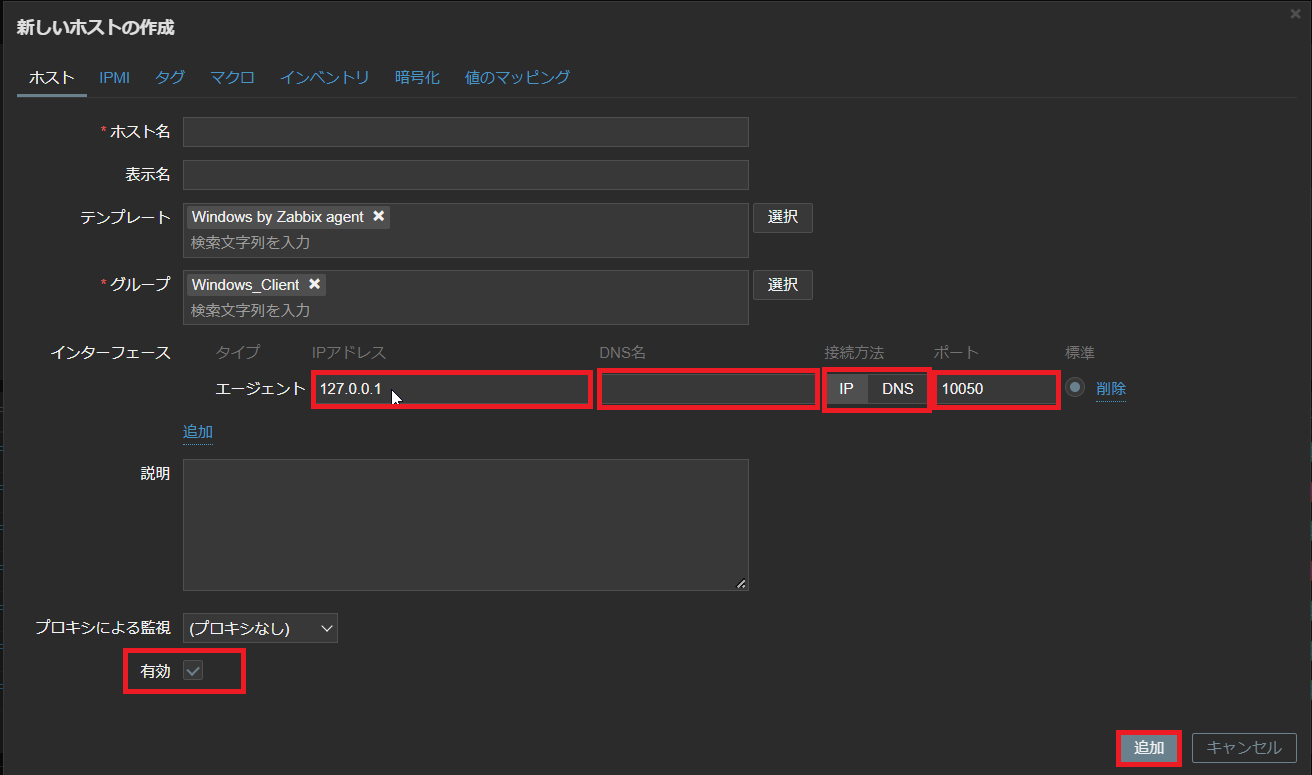
[インターフェース]より、以下の設定を行います。
- タイプ : エージェント
- IPアドレス : Zabbix AgentのIPアドレスを指定
- DNS名 : DNS名を指定(任意)
- 接続方法 : IP or DNSを選択
- ポート : 10050 (変更なし)
インターフェースのアドレスを設定したら、[有効]にチェックが入っていることを確認し[追加]を押下します。
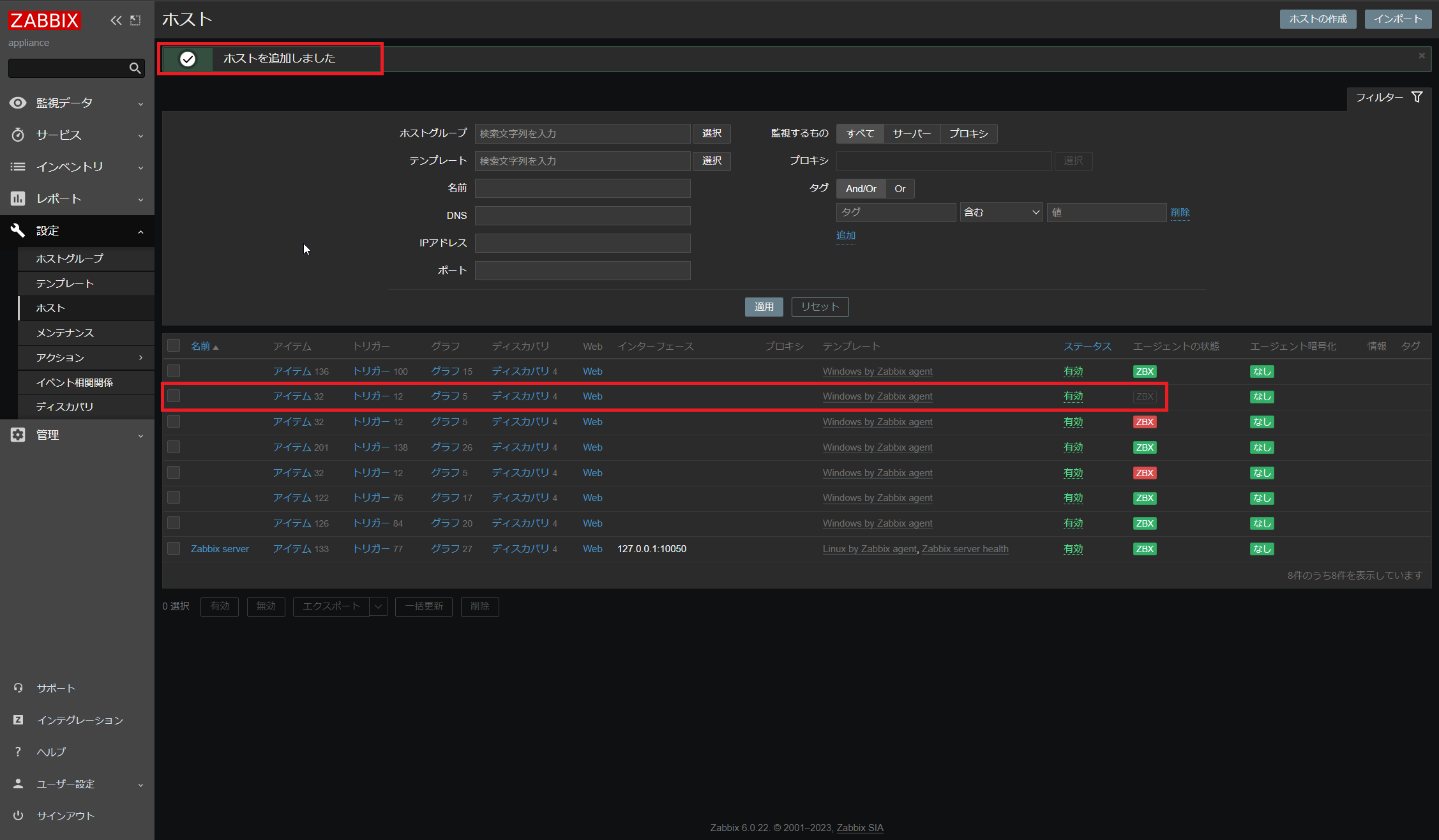
Zabbixサーバのホストより、[ホストを追加しました]と表示され、追加したホストが表示されていることを確認します。
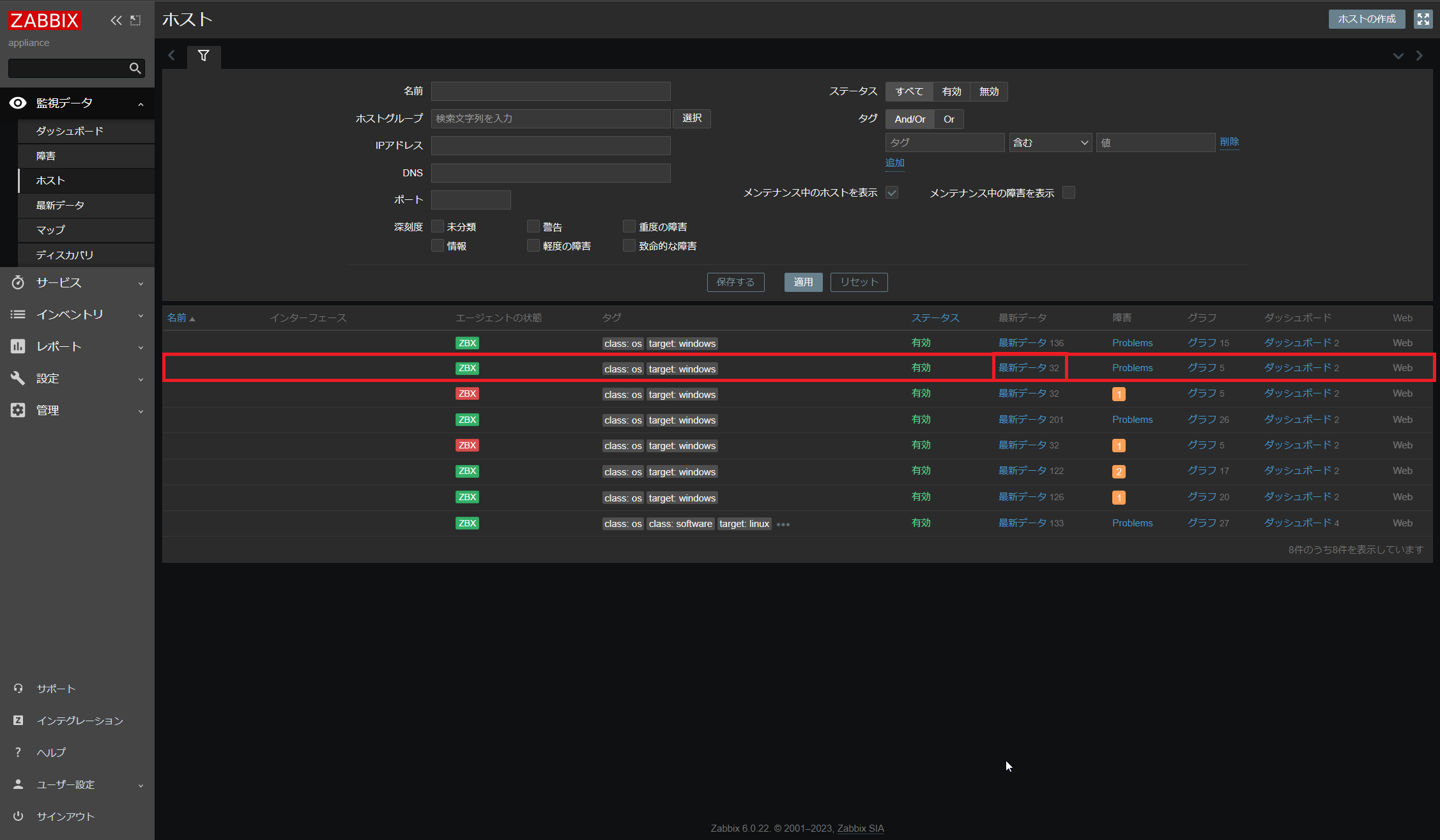
[Zabbixサーバ]より[監視データ]-[ホスト]を押下し、追加したホストのエージェントの状態がグリーンであることを確認します。
デフォルトの状態でWindowsのテンプレートを追加すると、自動的にアイテムなどを収集します。
収集しているデータについては、[最新データ]を押下することで確認することができます。
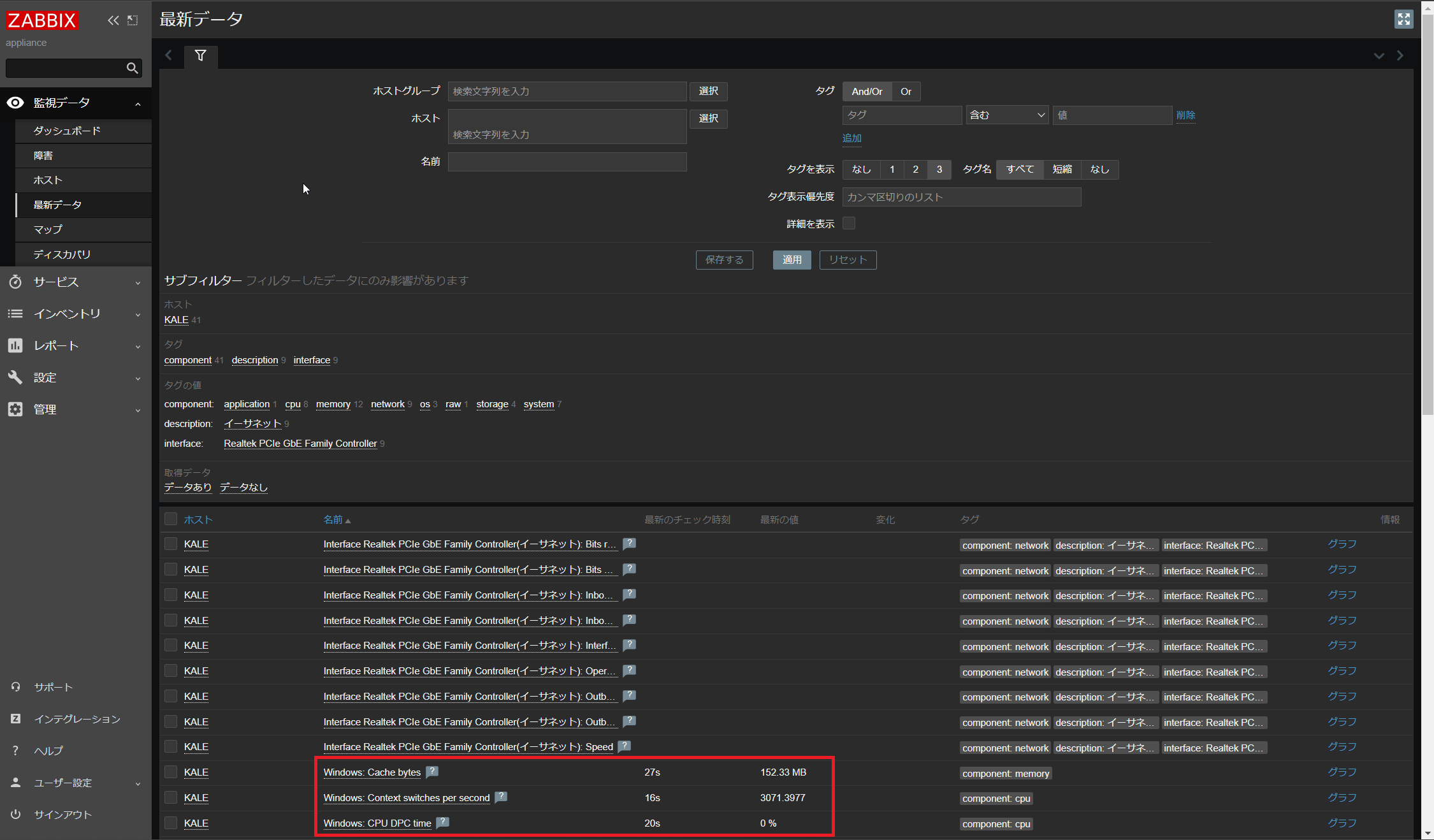
追加したホストで最新のデータが取得できていることを確認します。
以上でZabbixサーバへホストの追加は完了です。
まとめ
今回は、Windows11にZabbix Agent 2をインストールして、Zabbixサーバにホストの追加を行いました。
実際のところクライアントOSでZabbixの監視が必要になることは多くないと思いますが、Windows Serverと同様にクライアントOSでもZabbixの監視対象として追加することができました。
VDIなどの用途で使用しているリソースを把握したい場合などには有効かなと思います。
また、Zabbixサーバ側を設定すると、該当セグメント上に存在するZabbix Agentを自動検出して登録等もできるようなので、VMware Horizon 環境におけるインスタントクローンでもこの手の監視をすることができるのではないかとおもいます。
おまけ
本ブログではVMwareやWindows、Linuxのインストール手順等も公開しております。
インフラエンジニアとして有益な記事や無益なコンテンツも作成しておりますので、通勤時間や休憩時間、休日のスキマ時間等に合わせて読んでいただけると幸いです。
また、Youtubeで解説動画も鋭意作成中です。本ブログで記事にしているものも動画にしようと思っておりますので、よろしくお願いいたします。
willserverのnoteも開設したのでフォローお願いします。




コメント